
Windows 10 işletim sistemi içinde ses cihazlarını kurmak biraz zor olabilir. Ses sürücülerinin kendisindeki bir çatışma ve ses çıkışının yanlış yapılandırılması gibi, kulaklıklarımızda sesin duyulmamasına neden olabilecek birçok sorun vardır .
Kulaklıkların doğru yapılandırılıp yapılandırılmadığını kontrol edin
Sesin kulaklığınızdan duyulmasını engelleyen sorunu gidermeye çalışırken atmanız gereken ilk adım, bunların bilgisayarınızda varsayılan ses çıkışı olarak ayarlanıp ayarlanmadığını kontrol etmektir. Bu, çok kolay bir şekilde yapabileceğiniz bir şey, sadece Windows görev çubuğundaki ses simgesine farenin sağ tuşuyla tıklamanız ve " Ses ayarlarını aç " seçeneğini seçmeniz yeterlidir .

Bu, bilgisayarınızın varsayılan çıkış aygıtını seçebileceğiniz yeni bir pencere açacaktır. Tek yapmanız gereken kulaklıklarınızı seçmektir, bu şekilde bilgisayara her bağlandıklarında Windows bunları varsayılan ses çıkış kaynağı olarak kullanacaktır.
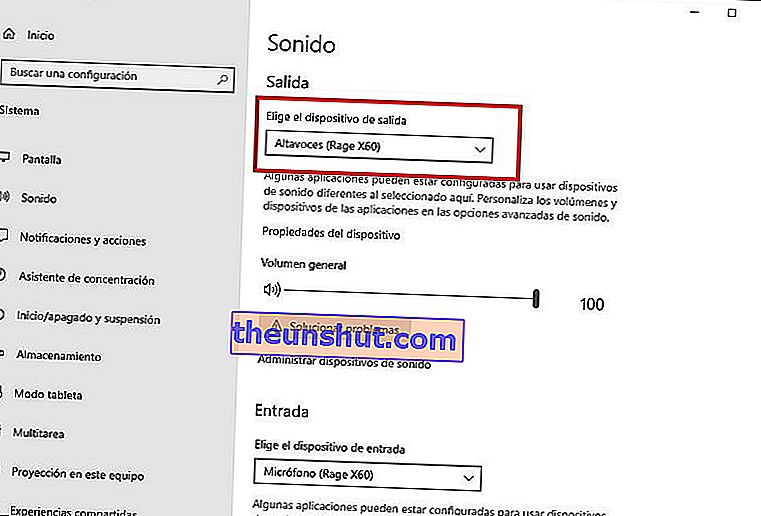
Ses sürücüleriyle ilgili sorunları düzeltin
Windows 10, USB aracılığıyla bir çevre birimi veya analog kulaklıkların 3,5 mm bağlantısı gibi başka bir arabirim türü bağlandığında çok karakteristik bir ses yayar.
Kulaklıkları PC'ye bağladığınızda bu karakteristik sesi duyarsanız, bu onların donanım düzeyinde doğru çalıştığı anlamına gelir ve sesin onlardan duyulmasını engelleyen yalnızca bir yazılım sorunudur .
Kullanabileceğiniz oldukça basit bir numara, bilgisayarınızın ses sürücüsüyle ilgili herhangi bir sorunu çözmeye çalışmak için Windows 10 Aygıt Yöneticisi'ni kullanmaktır.
İşletim sisteminin Başlat menüsüne entegre edilmiş arama motorunu kullanarak Aygıt Yöneticisine çok kolay bir şekilde erişebilirsiniz.
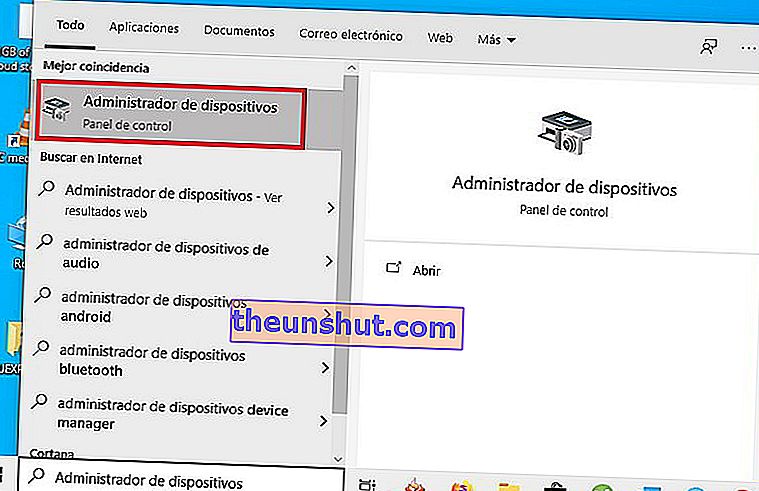
Windows 10 Aygıt Yöneticisi'ne girdikten sonra, bilgisayarınıza kurduğunuz ses aygıtını bulmanız ve farenin sağ tuşuyla üzerine tıklamanız yeterlidir .
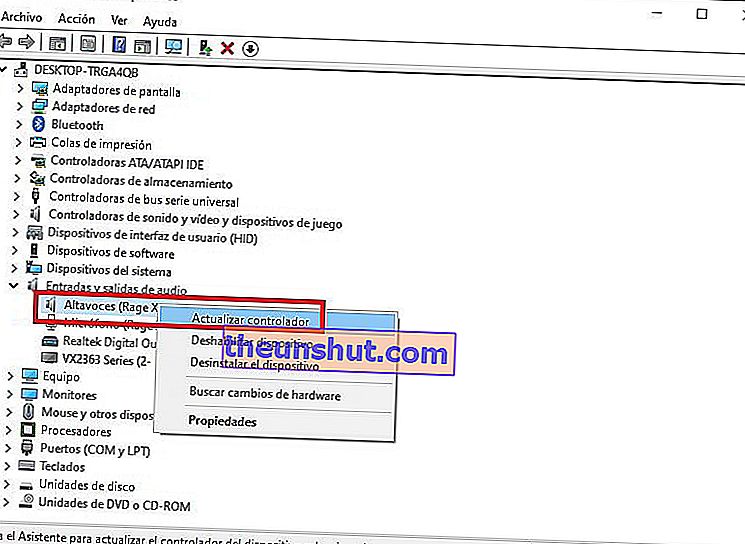
Bununla, birkaç seçenek içeren bir açılır menünün açıldığını göreceksiniz, önerdiğimiz şey , sorunu çözmek için önce sürücüyü güncellemeye çalışmanızdır . Bu işe yaramazsa, sürücüyü kaldırma seçeneğini kullanabilirsiniz, çünkü bu şekilde Windows yeniden algılar ve yeniden yükler.
Kulaklık sesinin varsayılan formatını değiştirin
Bilgisayarınızın kulaklıklarındaki ses eksikliğini gidermeyi denemeyi önerdiğimiz son numara, o cihazdaki varsayılan ses formatını değiştirmektir.
Bunu yapmak için Windows 10 Denetim Masasına erişmeniz gerekir. İçeri girdikten sonra ses bölümüne gitmeniz ve ardından " Ses cihazlarını yönet " seçeneğine tıklamanız gerekir .
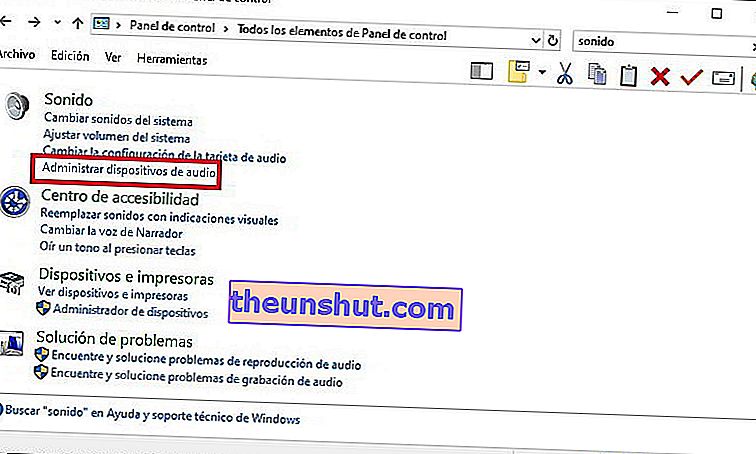
Bilgisayarınızda yapılandırılmış tüm ses cihazlarını gösteren yeni bir pencere açılacaktır. Kulaklığınızın üzerindeki ana fare düğmesini tıklamanız ve " Ayarlar " seçeneğini seçmeniz gerekir .
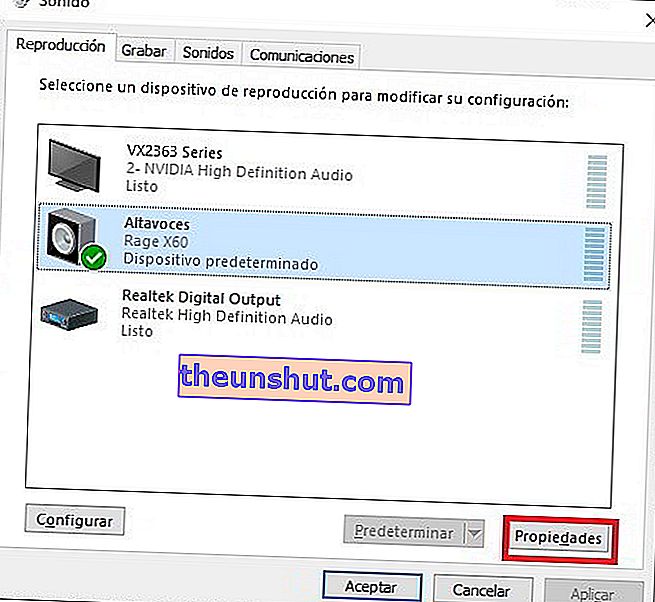
Sonra, " Gelişmiş seçenekler " sekmesine gidin ve "Varsayılan format" da değiştirebileceğiniz seçenekleri bulacaksınız.
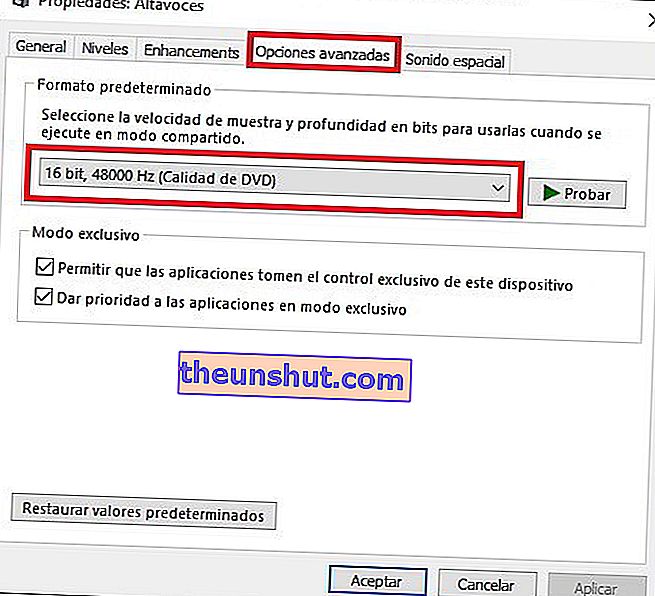
Bilgisayarınızdan gelen ses eksikliğinin kulaklığınızda nasıl çözüleceğine dair yazımız burada sona eriyor, umarız çok faydalı bulursunuz.
